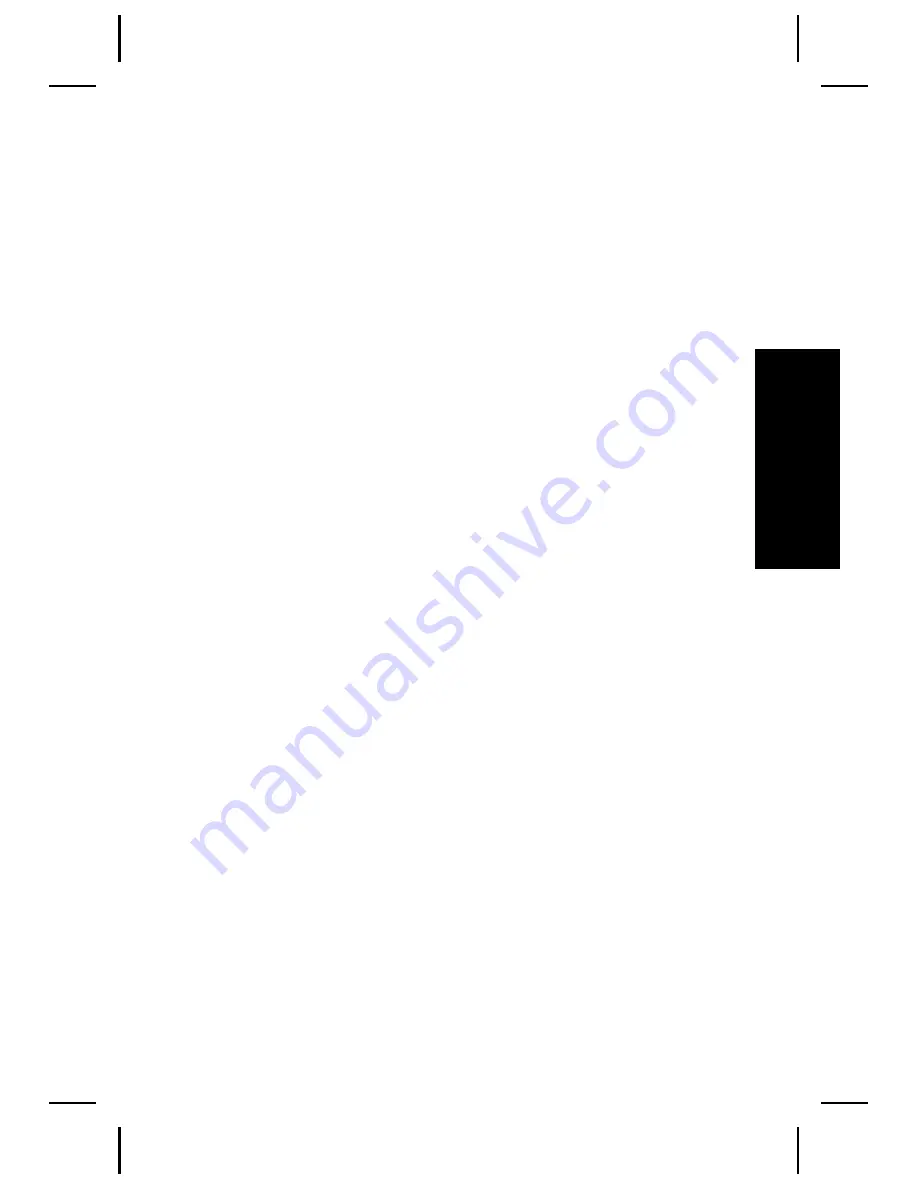
Содержание
1
Начало
работы
...................................................4
Доступ
к
электронному
руководству
пользователя
........................................................5
Вид
сверху
,
сбоку
и
сзади
..................................6
Вид
спереди
и
снизу
............................................8
Вставка
для
док
-
станции
.....................................9
2
Настройка
фотокамеры
..................................10
Установите
батарею
..........................................10
Зарядите
батарею
..............................................10
Включите
фотокамеру
.......................................11
Выберите
язык
....................................................12
Выберите
регион
................................................12
Установите
дату
и
время
...................................12
Установите
и
отформатируйте
карту
памяти
(
опция
)....................................................13
Установите
программное
обеспечение
............14
3
Съемка
фотографий
и
запись
видеоклипов
.....................................................17
Съемка
неподвижного
изображения
................17
Запись
видеоклипа
.............................................18
4
Просмотр
и
удаление
изображений
и
видеоклипов
.....................................................19
Просмотр
изображений
и
видеоклипов
............19
Удаление
изображения
.....................................19
5
Передача
и
печать
изображений
...................21
Передача
изображений
.....................................21
Печать
изображений
с
фотокамеры
.................22
6
Краткий
обзор
функций
фотокамеры
..........24
3
Русский
Содержание R837 - Photosmart 7MP Digital Camera
Страница 1: ...HP Photosmart R837 Digital Camera English ...
Страница 24: ...24 HP Photosmart R837 Digital Camera English ...
Страница 25: ...HP Photosmart R837 digitalkamera Svenska ...
Страница 48: ...24 HP Photosmart R837 digitalkamera Svenska ...
Страница 49: ...HP Photosmart R837 digitalkamera Dansk ...
Страница 72: ...24 HP Photosmart R837 digitalkamera Dansk ...
Страница 73: ...HP Photosmart R837 digitalkamera Norsk ...
Страница 96: ...24 HP Photosmart R837 digitalkamera Norsk ...
Страница 97: ...HP Photosmart R837 digitaalikamera Suomi ...
Страница 121: ...Цифровая фотокамера HP Photosmart R837 Русский ...
Страница 140: ...4 С помощью кнопок выберите Это фото а затем нажмите кнопку Меню OK 20 Цифровая фотокамера HP Photosmart R837 Русский ...
Страница 148: ... Обзор возможностей камеры Сокращенные команды О программе 28 Цифровая фотокамера HP Photosmart R837 Русский ...
















































